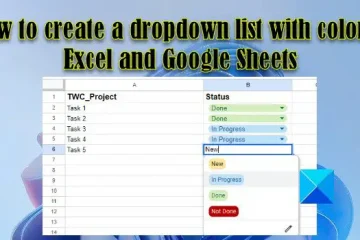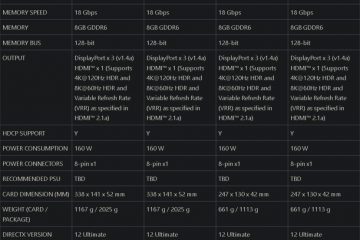GeForce Experience to przydatna aplikacja dla kart graficznych NVIDIA, która umożliwia dostosowanie ustawień graficznych. Teraz, jak pobrać i zainstalować oprogramowanie GeForce Experience w systemie Windows 11 i co dokładnie robi, dowiemy się w tym poście.
Czy GeForce Doświadczenie działa w systemie Windows 11?
Tak, oprogramowanie GeForce Experience całkowicie działa w systemie Windows 11. Wszystkie technologie i funkcje obsługiwane przez oprogramowanie GeForce Experience są kompatybilne z systemem Windows 11 i działają doskonale. Entuzjaści gier korzystający z systemu Windows 11 i procesorów graficznych NVidia mogą używać tej aplikacji do przyspieszania i optymalizowania gier na swoich systemach. Nadaje się również do aplikacji firmy Adobe w celu udoskonalenia sztucznej inteligencji.
Jak pobrać i zainstalować oprogramowanie GeForce Experience w systemie Windows 11?
Aplikację GeForce Experience dla systemu Windows 11 można pobrać z oficjalnej strony firmy NVidia. Oto kroki, aby to zrobić:
Najpierw odwiedź nvidia.com w przeglądarce internetowej i przejdź do strony pobierania oprogramowania GeForce. Teraz kliknij przycisk Pobierz teraz, aby pobrać najnowszy plik instalacyjny oprogramowania GeForce Experience. Następnie kliknij dwukrotnie ikonę pobrany plik instalacyjny, aby go uruchomić, i naciśnij przycisk Tak w oknie dialogowym UAC. Następnie kliknij przycisk ZGADZAM SIĘ I ZAINSTALUJ, aby rozpocząć instalację. Po zakończeniu instalacji możesz otworzyć oprogramowanie GeForce Experience i korzystać z niego, aby zoptymalizować swoje wrażenia z gry.
Zanim zaczniesz korzystać z oprogramowania GeForce Experience, musisz zalogować się na konto NVidia. Jeśli masz już konto NVidia, zaloguj się przy użyciu poprawnej nazwy użytkownika i hasła. Jeśli jednak go nie masz, będziesz musiał go utworzyć. W tym celu możesz kliknąć opcję Utwórz konto w oknie logowania, a następnie zarejestrować konto. Możesz później zalogować się na swoje zarejestrowane konto i zacząć korzystać z oprogramowania GeForce Experience.
Przeczytaj: NVIDIA GeForce Experience utknęła na ekranie Przygotowanie do instalacji.
Co oznacza GeForce Experience tak? Najważniejsze funkcje!
GeForce Experience to pakiet oprogramowania dla kart graficznych Nvidia. Może być używany przez graczy PC dla graczy. Oto najważniejsze powody, dla których warto korzystać z oprogramowania GeForce Experience w systemie Windows 11:
Zmodyfikuj ustawienia grafiki, aby zoptymalizować wydajność w grach. Zaktualizuj sterowniki karty graficznej bez żadnych problemów. Udostępnia dedykowaną kartę, na której pokazuje dostępne aktualizacje sterowników, które można zainstalować kilkoma kliknięciami. Użyj funkcji nakładki w grze, aby przechwytywać zrzuty ekranu z gry, nagrywać filmy z ekranu, transmitować rozgrywkę na żywo, monitorować wydajność karty graficznej i nie tylko.
Niektóre inne funkcje, o których chcielibyśmy wspomnieć, to:
Automatyczne dostrajanie wydajności pozwala monitorować system i konfigurować ustawienia gry zgodnie z jego oceną.Natychmiastowa powtórka umożliwia natychmiastowe nagrywanie rozgrywki za pomocą klawisza skrótu. Monitorowanie wydajności pozwala analizować wydajność karty graficznej i wyświetlać jej statystyki, takie jak moc GPU, temperatura GPU, taktowanie pamięci, napięcie GPU, wykorzystanie GPU itp.
Patrz: Nie można pobrać ustawień w NVIDIA GeForce Experience.
Jak zoptymalizować ustawienia w GeForce Experience, aby poprawić wydajność gry?
Możesz łatwo zoptymalizować wydajność poszczególnych gier, korzystając z oprogramowania GeForce Experience. Gdy otworzysz aplikację GeForce Experience, automatycznie wykryje ona wszystkie gry zainstalowane w twoim systemie. Tutaj możesz wybrać grę, którą chcesz zoptymalizować. Będziesz mógł zobaczyć opcje ustawień w dwóch kategoriach Podłączony i Na baterii. Użytkownicy laptopów mogą zoptymalizować swoje ustawienia w obu scenariuszach.
Teraz możesz zobaczyć opcje grafiki z ich aktualnymi wartościami. Opcje te obejmują filtrowanie anizotropowe, uderzenie pocisków, głębię ostrości, dynamiczny limit światła, natywną rozdzielczość renderowania, rozdzielczość i inne. Możesz kliknąć przycisk Optymalizuj, aby zastosować optymalne ustawienia grafiki do wybranej gry.
GeForce Experience vs Panel sterowania NVIDIA
Teraz możesz pomyśleć, że zarówno GeForce Experience, jak i Panel sterowania Nvidia robi to samo, więc po co nam dwa różne programy? Cóż, w jakiś sposób masz rację, ponieważ oba programy służą przede wszystkim do dostosowywania ustawień graficznych gier i aplikacji na komputerach PC z procesorami graficznymi NVIDIA. Mimo to te dwa elementy nieco się od siebie różnią.
Panel sterowania NVIDIA służy do dostosowywania globalnych ustawień programów w całym systemie, a także konfiguracji grafiki dla poszczególnych programów. Podczas gdy oprogramowanie GeForce Experience służy głównie do konfigurowania konfiguracji gier dla poszczególnych gier. Automatycznie optymalizuje również ustawienia grafiki dla twoich gier. Ponadto, moim zdaniem, GeForce Experience jest bardziej intuicyjny. Ma nowoczesny wygląd i jest łatwa w konfiguracji.
Czy oprogramowanie GeForce Experience jest do czegoś przydatne?
Odpowiedź brzmi: tak. GeForce Experience świetnie nadaje się do gier. Możesz zoptymalizować ustawienia gry, a także nagrywać rozgrywkę lub robić zrzuty ekranu. Może być również używany do transmisji rozgrywki na żywo do Twitcha lub YouTube. Podsumowując, jest to przydatna aplikacja do precyzyjnego dostosowania ustawień graficznych do gier wideo.
Przeczytaj teraz: GeForce Experience nie może zoptymalizować gier na komputerze z systemem Windows.